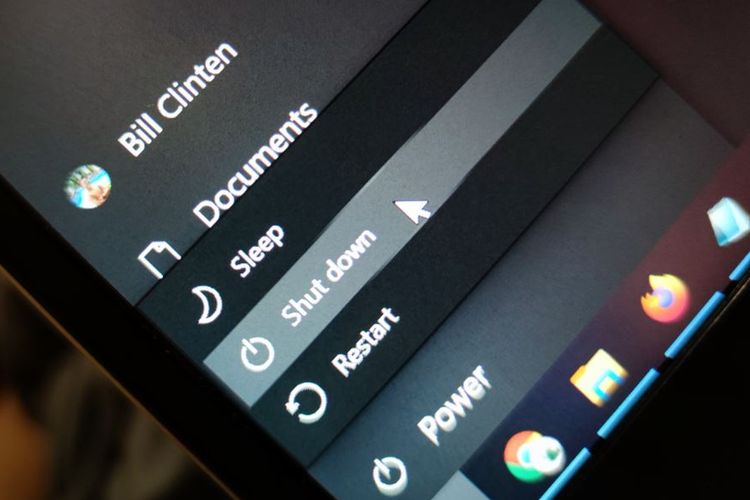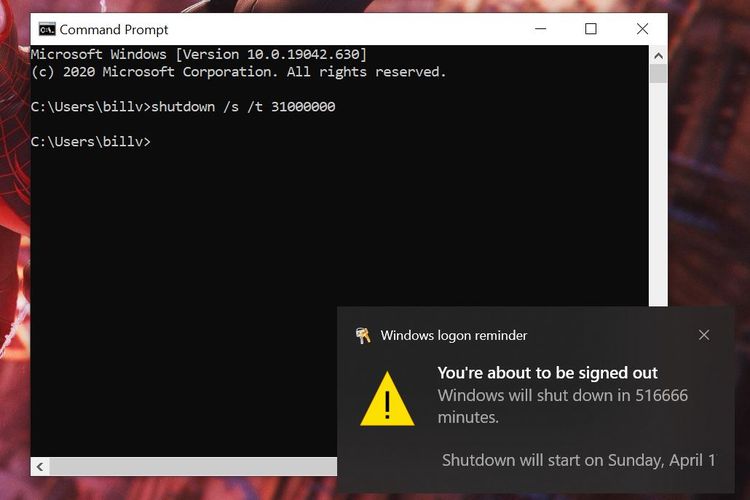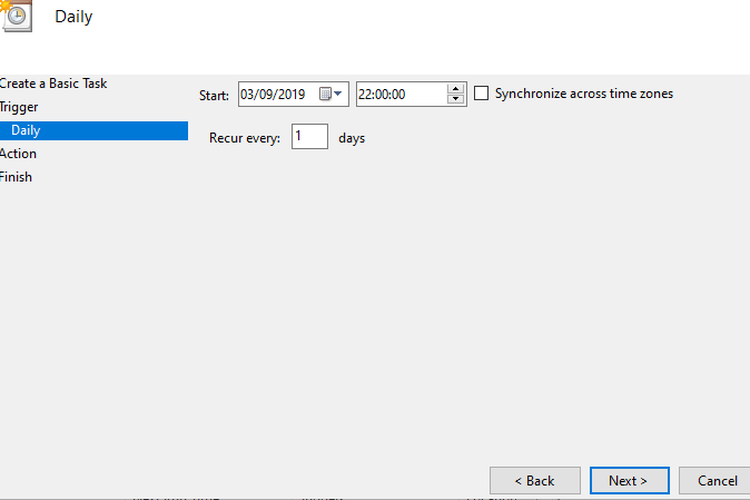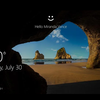Cara Mematikan Komputer Windows 10 secara Otomatis
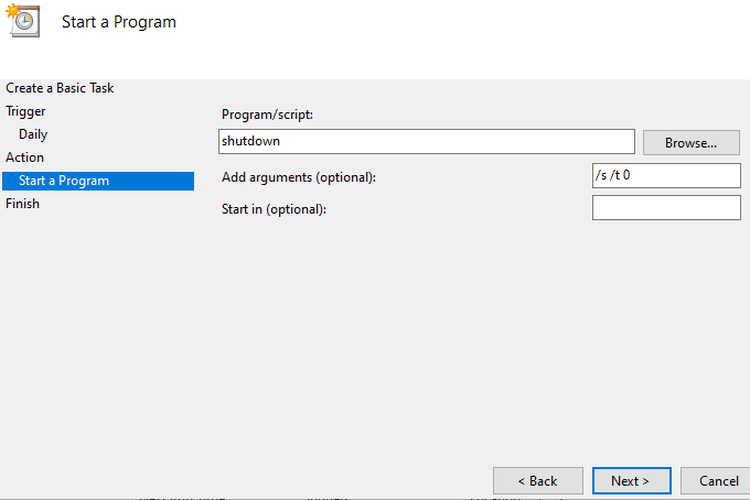
Setelah itu, atur waktu kapan proses shutdown akan berjalan, misalnya "27/04/2021" untuk tanggal dan "12.00.00" untuk waktu.
Apabila diatur seperti ini dan sebelumnya memilih shutdown harian atau "Daily", proses shutdown otomatis akan dimulai pada 27 April 2021 tepat pukul 12.00 siang waktu komputer dan akan berulang tiap harinya.
Setelah mengatur waktu, klik tombol "Next". Berikutnya, pilih opsi "Start a program", klik lagi tombol "Next", dan masukkan perintah shutdown yang akan menjalankan program shutdown secara otomatis.
Di sini, ketikkan perintah "shutdown" di kolom "Program/script" dan "/s /t 0" di kolom "Add arguments (optional)" sebagaimana ilustrasi gambar di atas.
Terakhir, klik tombol "Next" dan klik tombol "Finish" untuk menyelesaikan penjadwalan shutdown dan komputer akan mati di tanggal dan waktu yang telah ditentukan.
Baca juga: Cara Mengecek Kondisi Baterai Laptop di Windows 10
Shutdown komputer otomatis pakai PowerOff Timer
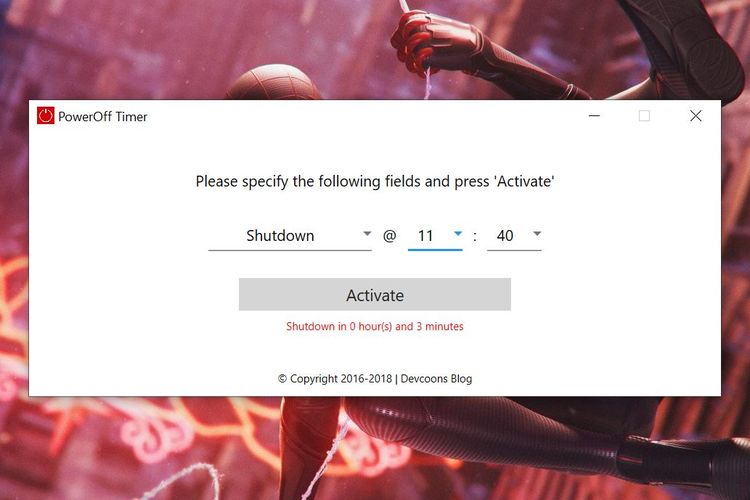 Ilustrasi aplikasi PowerOff Timer.
Ilustrasi aplikasi PowerOff Timer.Selain lewat aplikasi bawaan sistem Windows 10 yang terkesan ribet, pengguna juga bisa mematikan komputer mereka secara terjadwal dengan mudah menggunakan aplikasi PowerOff Timer yang bisa diunduh di tautan berikut.
Ketika sudah terpasang, buka aplikasi tersebut dan pilih opsi "Shutdown". Lalu, atur jam berapa komputer akan dimatikan secara otomatis.
Terakhir, klik tombol "Activate. Apabila pengguna ingin membatalkan waktu shutdown, buka kembali aplikasi tersebut dan klik tombol "Deactivate".
Simak breaking news dan berita pilihan kami langsung di ponselmu. Pilih saluran andalanmu akses berita Kompas.com WhatsApp Channel : https://www.whatsapp.com/channel/0029VaFPbedBPzjZrk13HO3D. Pastikan kamu sudah install aplikasi WhatsApp ya.